win11怎样显示隐藏文件和文件夹 如何在win11系统中查找隐藏文件
更新时间:2023-05-25 17:53:30作者:yang
win11怎样显示隐藏文件和文件夹,作为一款新的操作系统,Win11 带来了更多实用的功能和优化,如何快速查找和显示系统中的隐藏文件也是一个重要的技能,在 Win11 系统中,我们可以通过设置中的“文件夹选项”来显示或隐藏文件和文件夹,并且经常需要查找隐藏文件时,可以通过搜索框中输入“%appdata%”或“%temp%”等关键词来直接访问隐藏文件夹。此外我们还可以通过 CMD 命令或使用专门的文件管理工具来查找和管理隐藏文件。掌握这些技巧,能够更加高效地使用 Win11 系统。
具体步骤如下:
1.打开磁盘中的任何文件夹,然后单击下面箭头指示的工具选项。
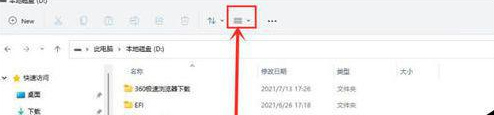
2、在下拉页中打开显示页面。
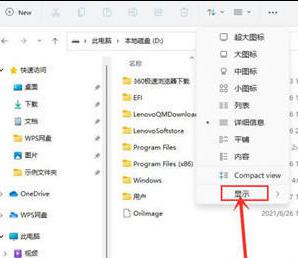
3、勾选隐藏的项目按钮即可显示查看私密文件。
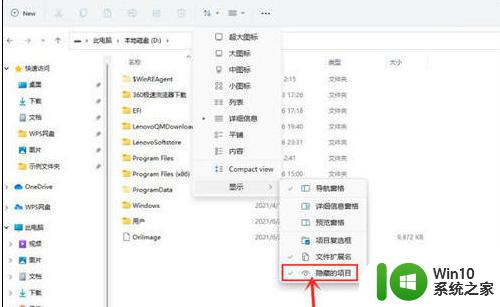
以上是win11系统中如何显示和隐藏文件和文件夹,以及如何查找隐藏文件的全部内容的步骤,希望这对需要的用户有所帮助。
win11怎样显示隐藏文件和文件夹 如何在win11系统中查找隐藏文件相关教程
- win11如何隐藏文件和显示隐藏的文件 win11怎么把文件隐藏并显示隐藏文件
- win11如何显示隐藏的文件夹 win11隐藏文件夹显示方法
- window11系统如何隐藏文件夹 win11隐藏文件夹的图文教程
- win11文件名后缀隐藏了怎么办 win11怎么显示文件后缀名
- win11文件夹样式怎么改 Win11系统如何更改文件夹样式
- win11系统隐藏任务栏通知图标的图文教程 win11任务栏通知图标怎样隐藏
- win11快速访问最近常用的文件 Win11如何在快速访问中显示常用文件和文件夹
- 如何在win11系统上创建共享文件夹并实现两台win11电脑之间的文件共享 win11系统中两台电脑如何进行文件共享操作
- win11语言栏设置为隐藏的教程 如何在Win11中隐藏语言栏
- windows11开机以后怎么有些软件在隐藏图标自动开启 如何在Windows11中显示隐藏的任务栏图标
- win11文件夹显示缩略图的方法 win11文件夹如何显示缩略图
- win11共享文件夹怎么设置 win11如何在局域网中共享文件夹
- win11系统启动explorer.exe无响应怎么解决 Win11系统启动时explorer.exe停止工作如何处理
- win11显卡控制面板不见了如何找回 win11显卡控制面板丢失怎么办
- win11安卓子系统更新到1.8.32836.0版本 可以调用gpu独立显卡 Win11安卓子系统1.8.32836.0版本GPU独立显卡支持
- Win11电脑中服务器时间与本地时间不一致如何处理 Win11电脑服务器时间与本地时间不同怎么办
win11系统教程推荐
- 1 win11安卓子系统更新到1.8.32836.0版本 可以调用gpu独立显卡 Win11安卓子系统1.8.32836.0版本GPU独立显卡支持
- 2 Win11电脑中服务器时间与本地时间不一致如何处理 Win11电脑服务器时间与本地时间不同怎么办
- 3 win11系统禁用笔记本自带键盘的有效方法 如何在win11系统下禁用笔记本自带键盘
- 4 升级Win11 22000.588时提示“不满足系统要求”如何解决 Win11 22000.588系统要求不满足怎么办
- 5 预览体验计划win11更新不了如何解决 Win11更新失败怎么办
- 6 Win11系统蓝屏显示你的电脑遇到问题需要重新启动如何解决 Win11系统蓝屏显示如何定位和解决问题
- 7 win11自动修复提示无法修复你的电脑srttrail.txt如何解决 Win11自动修复提示srttrail.txt无法修复解决方法
- 8 开启tpm还是显示不支持win11系统如何解决 如何在不支持Win11系统的设备上开启TPM功能
- 9 华硕笔记本升级win11错误代码0xC1900101或0x80070002的解决方法 华硕笔记本win11升级失败解决方法
- 10 win11玩游戏老是弹出输入法解决方法 Win11玩游戏输入法弹出怎么办
win11系统推荐
- 1 win11系统下载纯净版iso镜像文件
- 2 windows11正式版安装包下载地址v2023.10
- 3 windows11中文版下载地址v2023.08
- 4 win11预览版2023.08中文iso镜像下载v2023.08
- 5 windows11 2023.07 beta版iso镜像下载v2023.07
- 6 windows11 2023.06正式版iso镜像下载v2023.06
- 7 win11安卓子系统Windows Subsystem For Android离线下载
- 8 游戏专用Ghost win11 64位智能装机版
- 9 中关村win11 64位中文版镜像
- 10 戴尔笔记本专用win11 64位 最新官方版